使用SBT构建Scala项目
一、安装SBT
在SBT的官网(http://www.scala-sbt.org/)下载相应版本的SBT,此处我下载的是:sbt-0.13.15.msi
附sbt-0.13.15.msi百度云盘下载地址:链接:http://pan.baidu.com/s/1eSxi1Ku 密码:59e7
双击sbt-0.13.15安装sbt环境。
Windows环境下建议配置SBT的环境变量。具体步骤不说了,就是把sbt/bin目录配置进PATH:
在SBT_HOME/bin下有个sbt.bat,查看该bat文件。可以了解到该文件依赖于SBT_HOME/conf/sbtconfig.txt。
在SBT_HOME/conf/sbtconfig.txt中添加:
- -Dfile.encoding=UTF8
- -Dsbt.boot.directory=d:/sbt-repository/boot/
- -Dsbt.ivy.home=d:/sbt-repository/
说明:-Dsbt.boot.directory、-Dsbt.ivy.home这两个是配置sbt.boot目录和ivy.home目录,用于缓存的jar包等信息存放位置。默认情况下jar包等信息存放于user home目录。
另外运行sbt的JVM参数也可以在sbtconfig.txt中指定。
二、SBT命令行环境
在命令行中进入工程目录,输入sbt,进入sbt的命令行。(这里建议进入工程目录再运行sbt命令。)
注意:第一次使用sbt命令,程序会去下载所需要的jar包。整个过程需要很长时间,要耐心等待。当窗口中出现">"提示符,则说明sbt已经成功启动。下载完成后,显示如下图:
sbt命令
帮助命令 help
查看命令的详细帮助文档
显示项目配置 show
show name :查看当前项目的名字。
show libraryDependencies :查看当前项目依赖的库。
使用Scala控制台 console
输入console回车,会在当前会话内启动一个REPL。sbt会加载当前项目依赖的全部jar包和当前的代码。即可以在这个解释器里实验你的半成品。
因为依赖的jar包也都被加载了,所以对于那些你可能还不熟悉的第三方库,你有可以在console里玩个痛快!
运行Scala程序 run
若项目有个对象带有方法(或者对象继承了 App 品质(trait)),那么可以通过输入 run 在 sbt 中运行代码。
在 sbt 发现有多个 main 方法时,它会询问你想执行哪一个,输入对应的序号即可。
三、使用SBT构建项目
在项目目录下创建project目录。
hello-sbt是项目目录。project是其子目录。
在project目录中创建build.properties文件。在文件中写入使用sbt的版本。若本机没有相应的版本,sbt会自动下载需要的版本。(本机使用当前最新sbt版本0.13.15)
hello-sbt/project/build.properties配置为:
- sbt.version=0.13.15
在项目目录下,创建hello-sbt/build.sbt,填入相应的项目配置:
- name:="hello-sbt"
- organization:="sjq.sbt"
- version:="0.1"
- scalaVersion:="2.11.8"
接着在命令行中,进入当前工程,使用sbt命令,当看见尖括号提示符,即表示创建成功。(注:第一次使用sbt需要等待很长时间去下载相应文件。)
sbt-0.13.15资源库离线包下载路径(已经下载好sbt、sbteclipse、assembly所需支持包),下载地址:链接:http://pan.baidu.com/s/1pLluQG7 密码:0m77
四、下载sbteclipse、sbt-assembly插件
添加sbteclipse、sbt-assembly(集成打包jar包插件)
在工程目录的project目录下创建hello-sbt/project/plugins.sbt,其中添加插件内容。
- addSbtPlugin("com.typesafe.sbteclipse" % "sbteclipse-plugin" % "4.0.0")
- addSbtPlugin("com.eed3si9n" % "sbt-assembly" % "0.13.0")
执行reload命令
接着直接执行eclipse命令,即可生成eclipse项目文件。
在eclipse中导入工程即可:
如果没有创建src目录,手动创建如下目录,然后在重新运行eclipse命令即可。
src/main/scala
src/main/java
src/main/resources
src/test/scala
src/test/scala
src/test/resources
项目导入到Eclipse中显示如下:
若发现src目录下没有resources可以尝试手动创建,也可以在build.sbt中添加如下配置。
EclipseKeys.createSrc := EclipseCreateSrc.Default + EclipseCreateSrc.Resource
总之很简单。
五、SBT与Scala程序
编写HelloSBT程序。
HelloSBT.scala
- package sjb
- object HelloSBT{
- def main(args:Array[String]): Unit={
- println("Hello SBT !!!")
- }
- }
在src/main/scala中写入HelloSBT程序,生成的eclipse项目如下: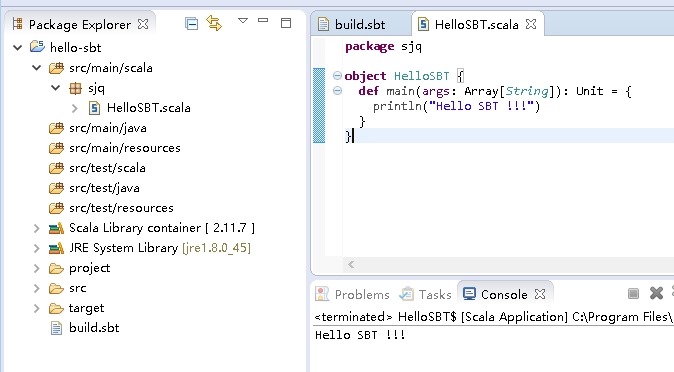
使用sbt编译程序
在sbt命令行下输入compile
使用sbt运行程序
在sbt命令行下输入run
六、sbt assembly打包依赖包
- name:="hello-sbt"
- organization:="sjq.sbt"
- version:="0.1-SNAPSHOT"
- scalaVersion:="2.11.8"
- sbt.version=0.13.15
- addSbtPlugin("com.typesafe.sbteclipse" % "sbteclipse-plugin" % "4.0.0")
- addSbtPlugin("com.eed3si9n" % "sbt-assembly" % "0.13.0")
七、sbt添加第三方依赖包
八、执行assembly命令报java.lang.OutOfMemoryError
- >sbt
- >assembly
- -Xss2m
- -Xms64m
- -Xmx500m
- # Set the java args to high
- -Xms640m
- -Xmx5000m
- -Xss20m
- -XX:PermSize=1000M
- -XX:MaxNewSize=2000m
- -XX:MaxPermSize=4000m
- # Set the extra SBT options
- -Dsbt.log.format=true
- -Dfile.encoding=UTF8
- -Dsbt.boot.directory=d:/sbt-repository/boot/
- -Dsbt.ivy.home=d:/sbt-repository/
九、 sbt发布assembly解决jar包冲突问题
在项目工程的bulid.sbt配置文件,添加如下配置:
- mergeStrategy in assembly <<= (mergeStrategy in assembly) { mergeStrategy => {
- case entry => {
- val strategy = mergeStrategy(entry)
- if (strategy == MergeStrategy.deduplicate) MergeStrategy.first
- else strategy
- }
- }}
hello-sbt/bulid.sbt的完整配置如下:
- name:="hello-sbt"
- organization:="sjq.sbt"
- version:="0.1"
- scalaVersion:="2.11.8"
- EclipseKeys.createSrc := EclipseCreateSrc.Default + EclipseCreateSrc.Resource
- mergeStrategy in assembly <<= (mergeStrategy in assembly) { mergeStrategy => {
- case entry => {
- val strategy = mergeStrategy(entry)
- if (strategy == MergeStrategy.deduplicate) MergeStrategy.first
- else strategy
- }
- }}
参考资料:
http://www.cnblogs.com/shijiaqi1066/p/5103735.html
http://wiki.jikexueyuan.com/project/sbt-getting-started/build-define.html
sbt发布assembly解决jar包冲突问题 deduplicate: different file contents found in the following


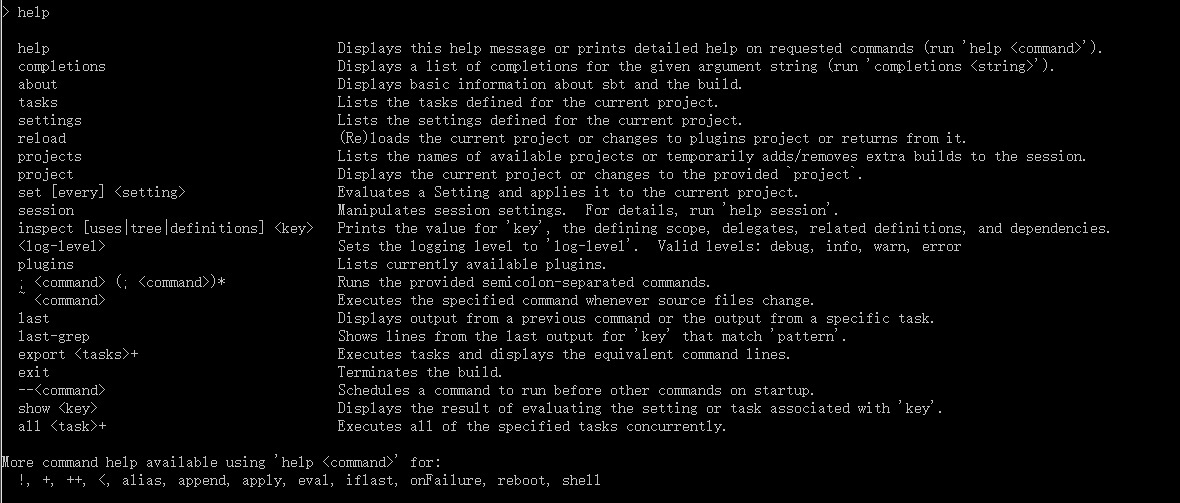

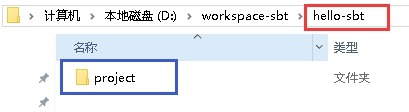
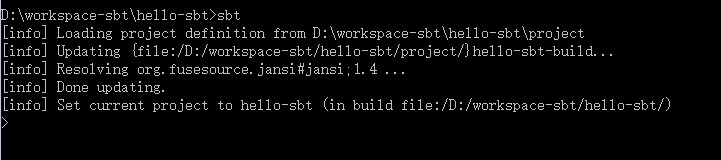
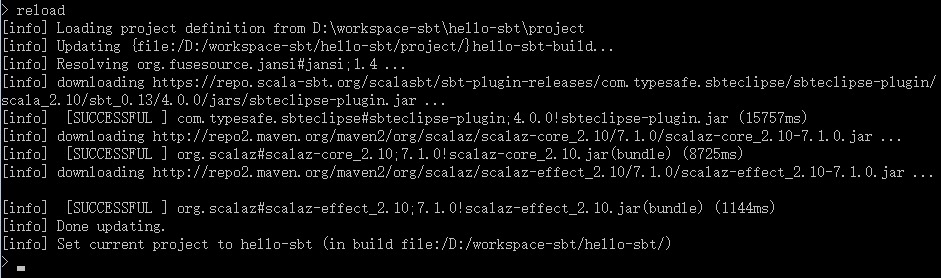
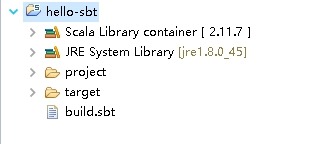
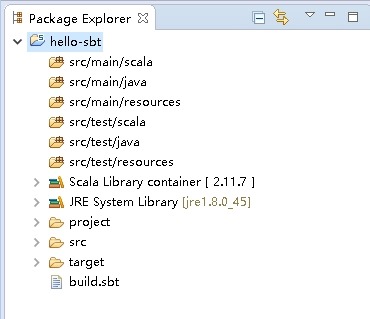



 浙公网安备 33010602011771号
浙公网安备 33010602011771号